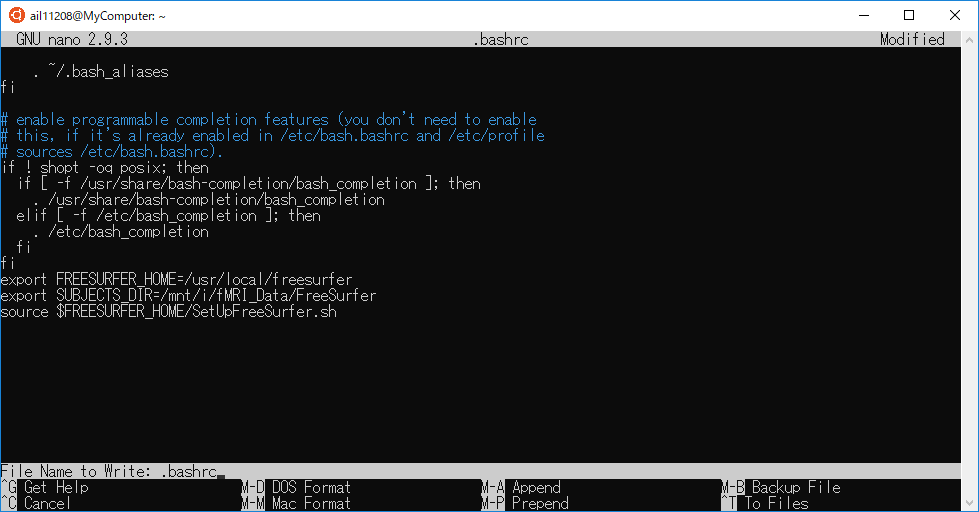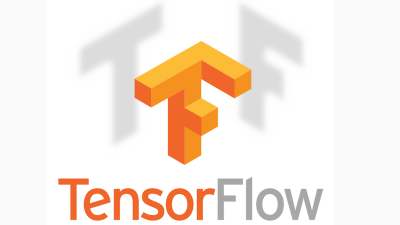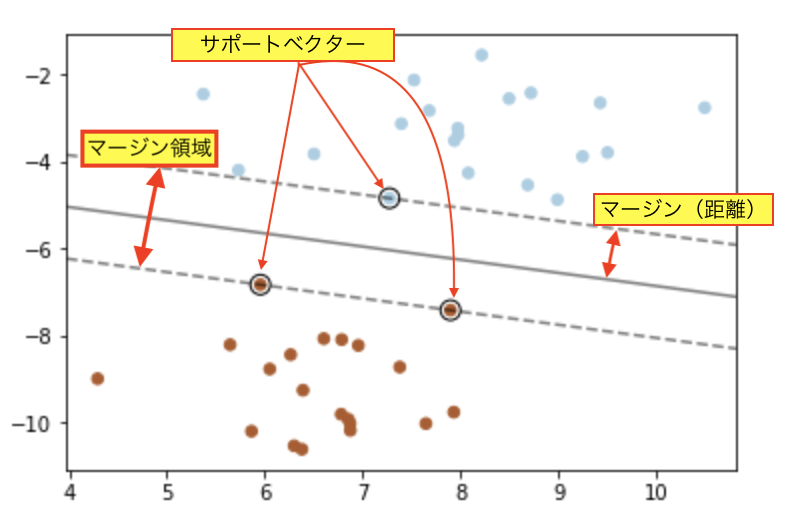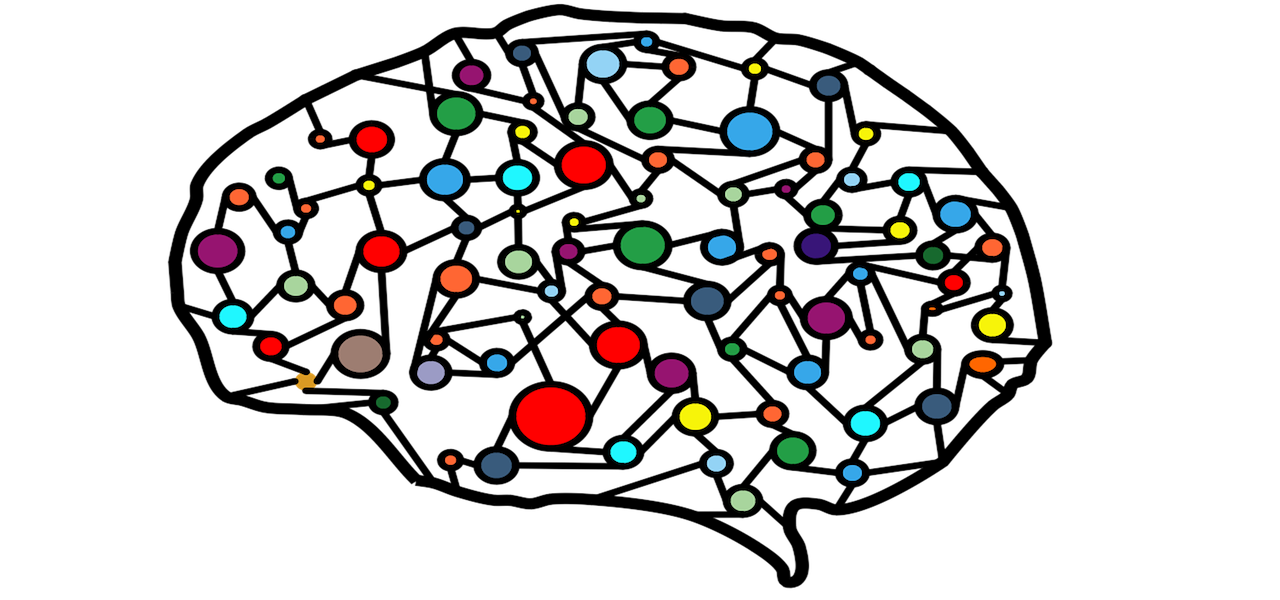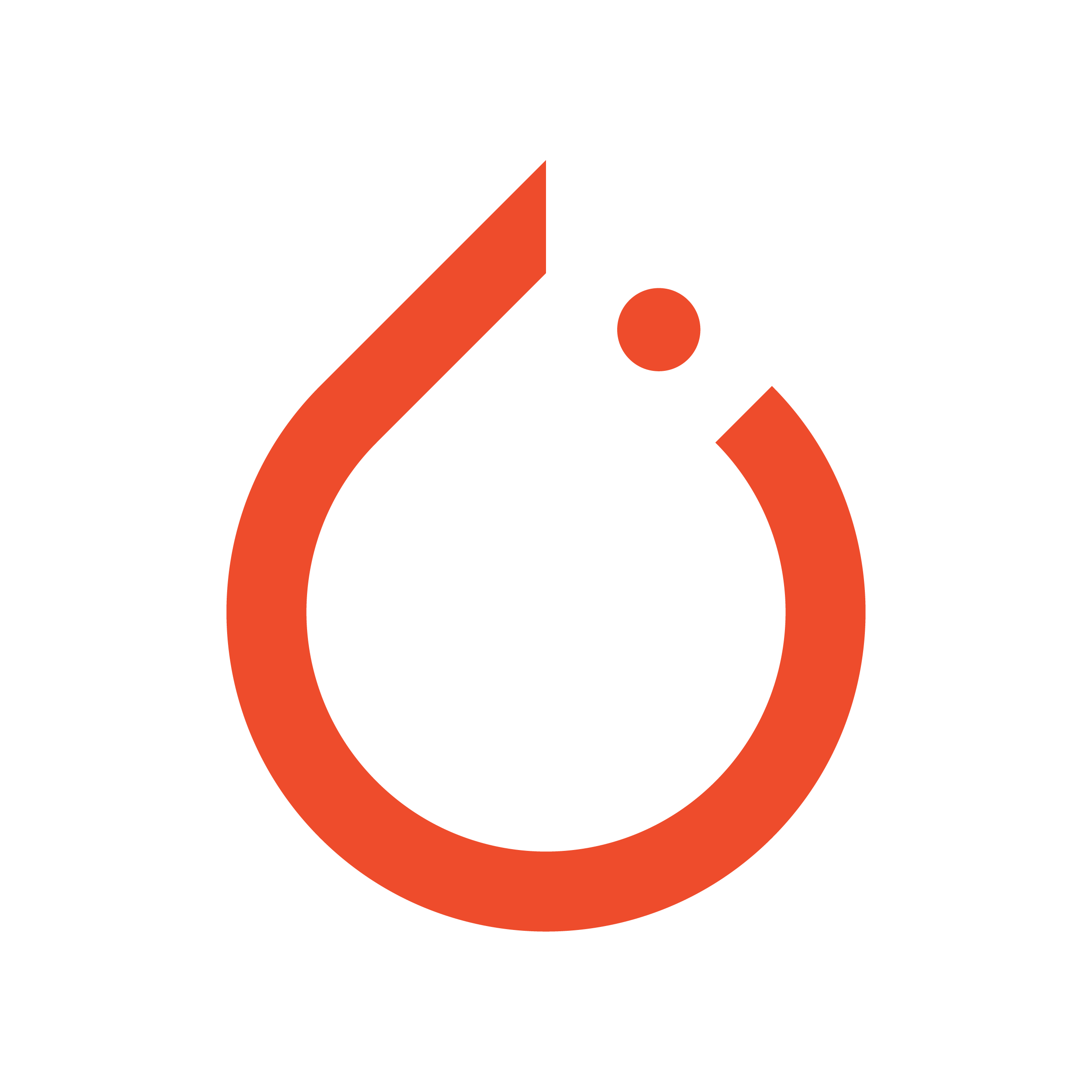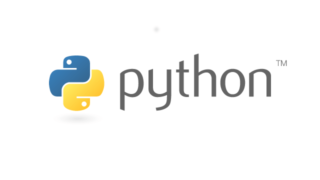WSL環境でFreeSurferを試す
FreeSurferは、LinuxとmacOSの環境で動作します。
Windows環境では動作しないので、WindowsユーザーはLinuxに切り替えるしかない。
Virtual Boxで、仮想のLinux環境を整える方法もあるが、今回はWSLで試してみる。
*失敗するかもしれないので、更新していく予定です。
*失敗したので、macOSおすすめします。
macOSにFreeSurferをインストール
license.txtを入手する
FreeSurferに登録すると、license.txtが送信されます。
license.txtは後で必要になるので、FreeSurferに登録しときましょう。
FreeSurferをダウンロードする
WSLのホームディレクトリにdownloadsを作成
念の為、pwdで、現在のディレクトリを確認する。
mkdir downloads
/home/user_name/downloadsにFreeSurferをダウンロードしていきます。
wget -c https://surfer.nmr.mgh.harvard.edu/pub/dist/freesurfer/6.0.0/freesurfer-Linux-centos6_x86_64-stable-pub-v6.0.0.tar.gz
結構かかる
1時間以上かかった
Windowsとの共有ディレクトリ/mnt/cでも試したが、うまくいかなかった?。。。
FreeSurferのインストール
FreeSurferをダウンロードするで、ダウンロードしたファイルを解凍&展開します。
sudo tar -C /usr/local -xzvf freesurfer-Linux-centos6_x86_64-stable-pub-v6.0.0.tar.gz
展開先に、/usr/localを指定してください。
インストールしたフォルダにlicense.txtを移動
license.txtをfreesurfer内に移動させます。
sudo mv license.txt /usr/local/freesurfer
セットアップ/環境変数
環境変数を設定します。
export FREESURFER_HOME=/usr/local/freesurfer
因みに
export -p
で、環境変数を確認できる。
FreeSurferの確認
source $FREESURFER_HOME/SetUpFreeSurfer.sh
上のコマンドを入力すると
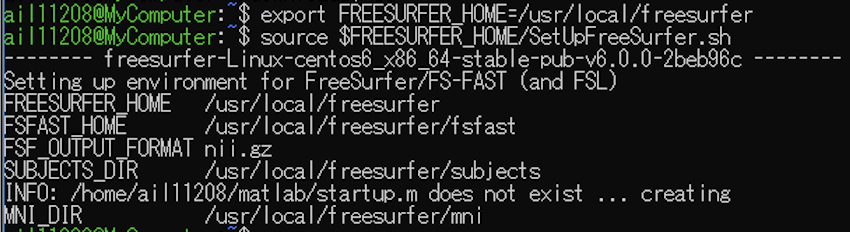
これが出てくれば、OKらしい。
subjectディレクトリの登録
export SUBJECTS_DIR=<設定したいディレクトリ>
メモ:セットアップ/環境変数
nano /usr/local/freesurfer/SetUpFreeSurfer.sh
export FREESURFER_HOME=/usr/local/freesurfer export SUBJECTS_DIR=<設定したいディレクトリ>
に書き換えて、[Ctrl+O]で保存、[Ctrl+T]->SetUpFreeSurfer.shを選択&Enter
[Ctrl+X]で終了する。
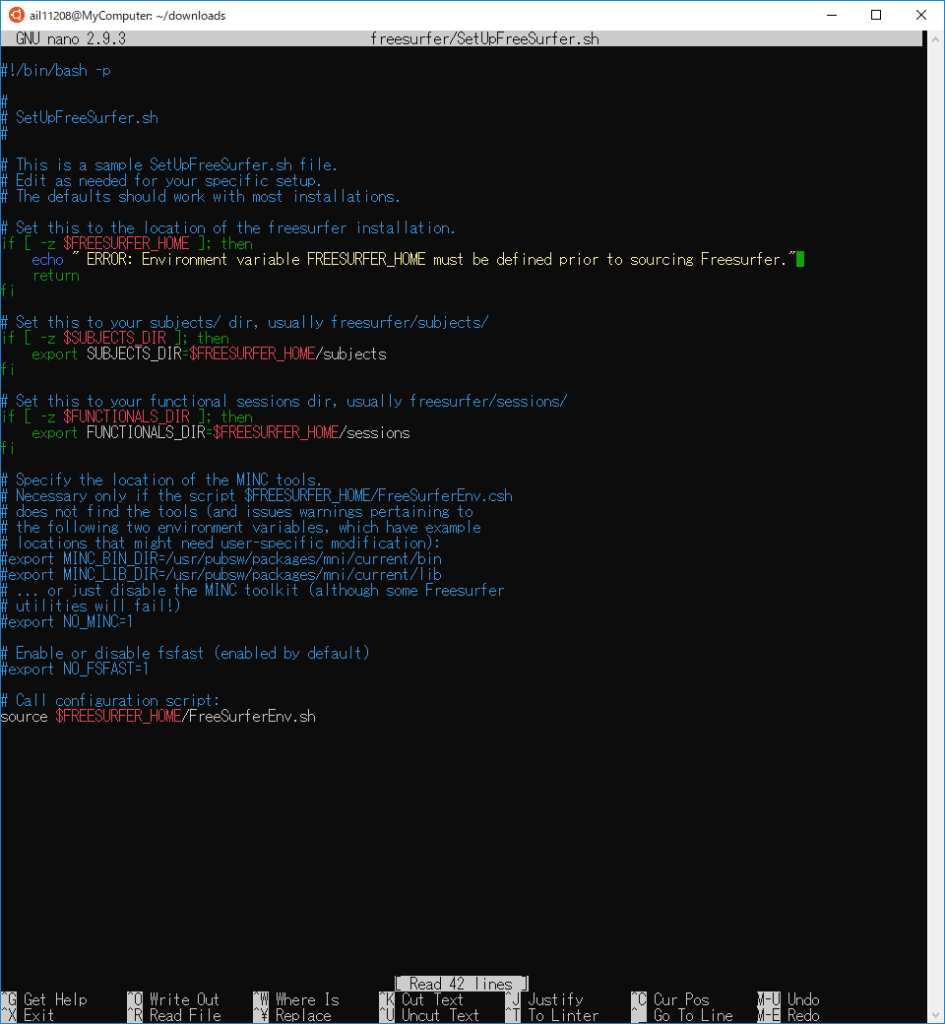
起動するたびに、環境変数が設定されるようにする
exportで環境変数を設定したが、WSLを終了させると消えてしまう。
nano .bashrc
一番下に次のコマンドを入力する。
export FREESURFER_HOME=/usr/local/freesurfer export SUBJECTS_DIR=<設定したいディレクトリ> source $FREESURFER_HOME/SetUpFreeSurfer.sh
こうすることで、起動するたびに自動的に実行される。
[Ctrl+O]で、保存する。
[Ctrl+T]、次に、.bashrcを選択してEnterを押す。
[Ctrl+X]で、終了する。